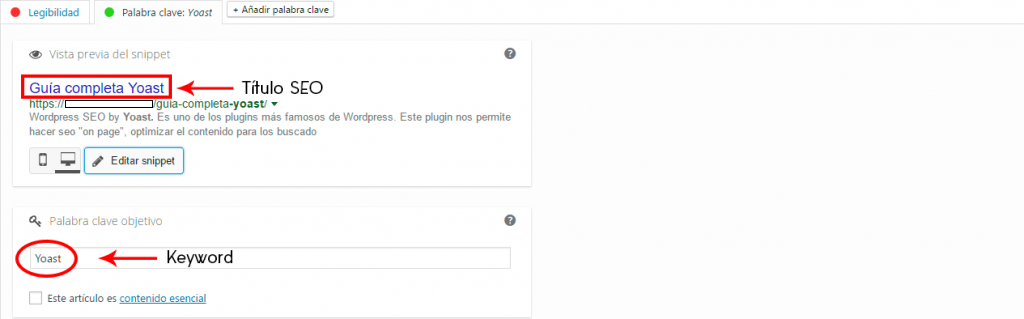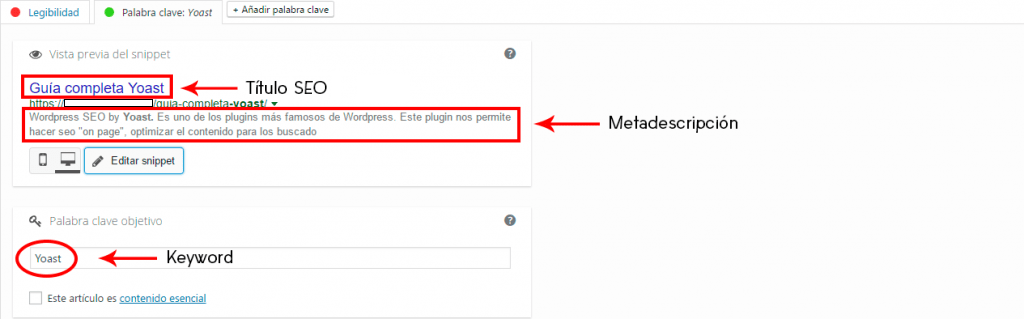En esta oportunidad Ayuda Hosting ha preparado una guía completa Yoast donde le mostrará las principales características de este magnífico plugin. Es uno de los plugins más famosos de WordPress. Este plugin nos permite hacer seo on page, optimizar el contenido para los buscadores.
Antes de iniciar con esta guía, también puedes echarle un vistazo a nuestra guía para comenzar con SEO en una página web.
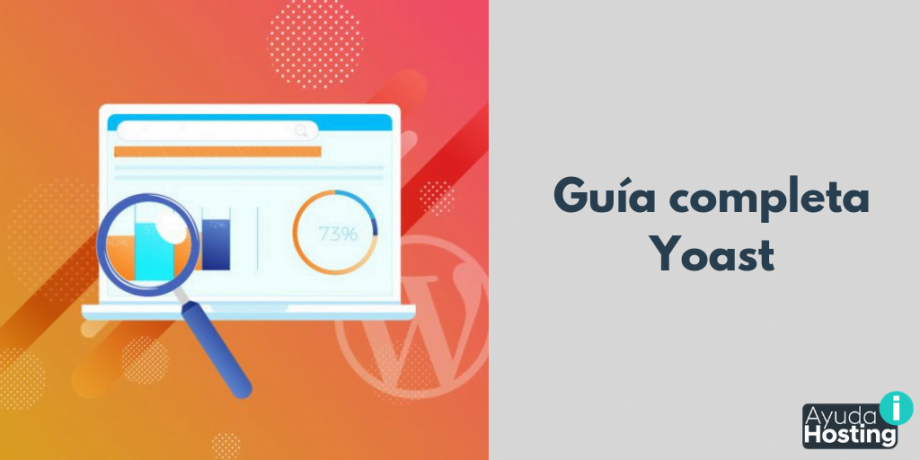
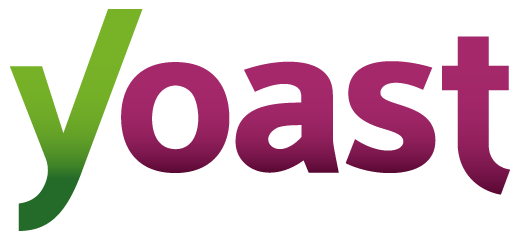
Yoast es una completísima suite de utilidades SEO para WordPress. La finalidad de este plugin es mejorar el SEO de tu sitio web en todos los aspectos necesarios. Pero este plugin va mucho más allá de la optimización de los aspectos técnicos, Yoast te ayuda a crear un mejor contenido además de que te fuerza a escoger una keyword en el momento en el que redactas tus artículos, para así posteriormente asegurarse de que utilizas la palabra clave correctamente.
Es un plugin totalmente gratuito que podrás descargar desde la página del desarrollador Joost de Valk o también desde el instalador de plugins incorporado por WordPress, para ello, solamente tenemos que buscar su nombre en el buscador e instalarlo.
Índice
Cómo configurar WordPress SEO by Yoast en WordPress
Panel de control
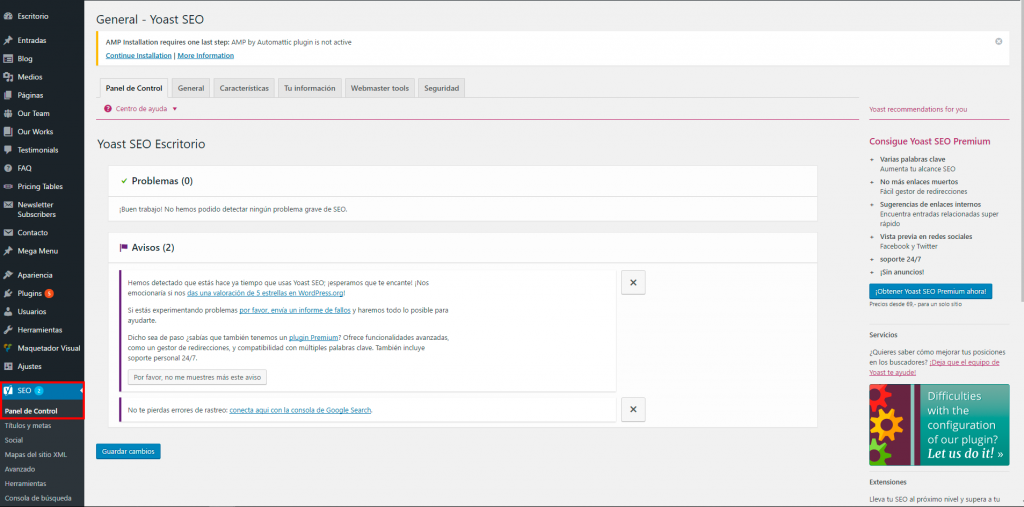
Para acceder al panel de control, en el menú de la izquierda del administrador de WordPress, hay una etiqueta con el nombre SEO, hacemos click y se nos desplegará un menú, pinchamos sobre dicha opción. Una vez accedemos a la ventana de este panel, se nos mostrará la configuración general del plugin. En este apartado nos ofrece la posibilidad de conocer el plugin a grandes rasgos y hacer un pequeño recorrido por todas las herramientas del mismo. Organizado en pestañas, nos da la opción de realizar las siguientes acciones:
- General. Esta sección nos ofrece una serie de herramientas.
- En primer lugar, el plugin nos ofrece un asistente de configuración que nos ayudará a determinar los ajustes.
- Los créditos, donde se reflejan las personas que formaron parte en el desarrollo del plugin.
- Y por último, la opción de restablecer los ajustes por defecto.
- Características. Yoast SEO viene dotado de innumerables características que podrás activar o desactivar según tus preferencias. A continuación, veremos una imagen del panel de características de este plugin.
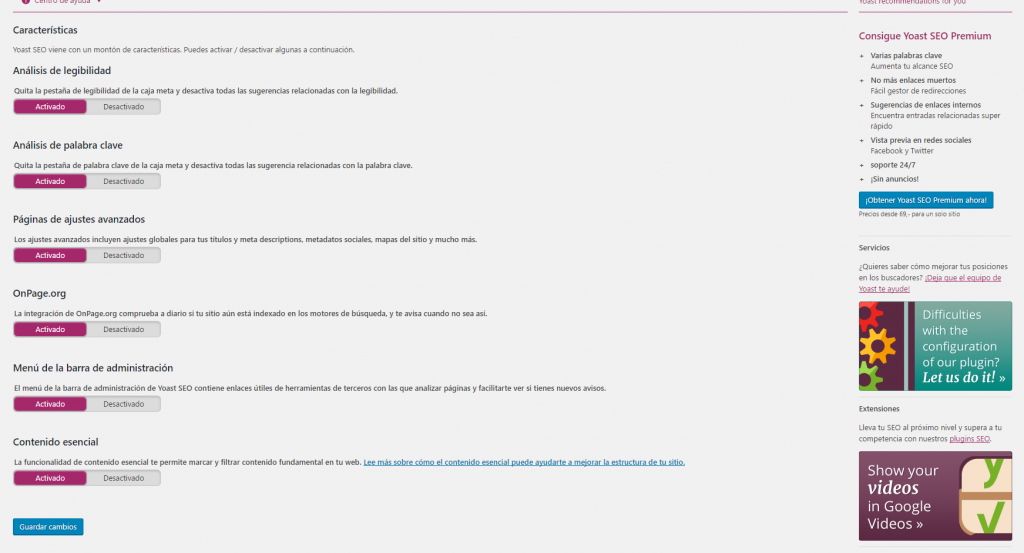
- Tu información. En este apartado se refiere a todo lo relacionado con la identidad del sitio donde podrás introducir cierta información acerca de tu web, empresa o persona.
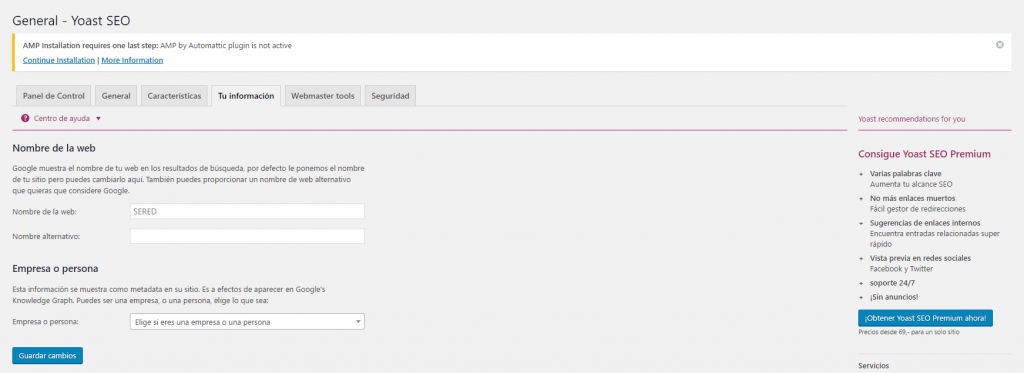
- Webmaster tools. Si todavía no has dado de alta tu blog en Google Webmaster tools, este plugin te da la posibilidad de hacerlo. Y si ya te has verificado, solo tendrás que introducir los valores meta correspondientes a cada campo que va a continuación.
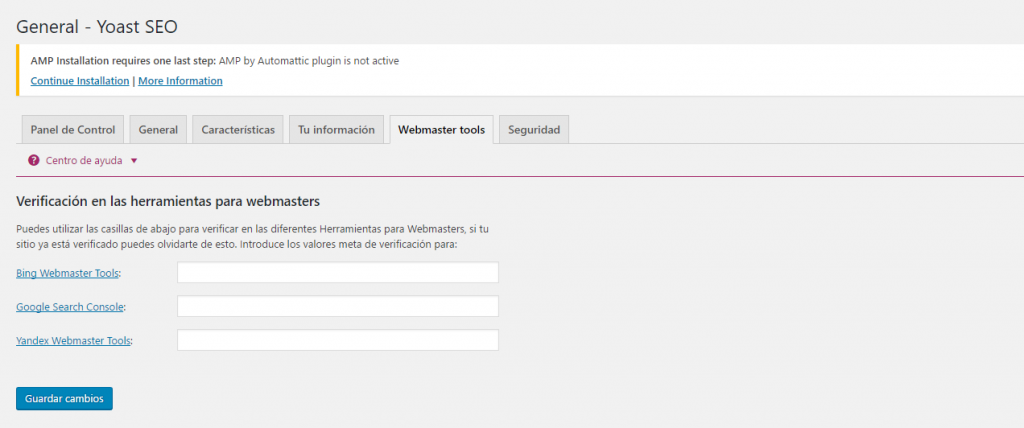
- Seguridad. En este apartado, nos permite desactivar la opción de avanzado dentro de la edición de artículos, especialmente útil en el caso de un blog con varios editores que no tengan conocimiento de SEO.
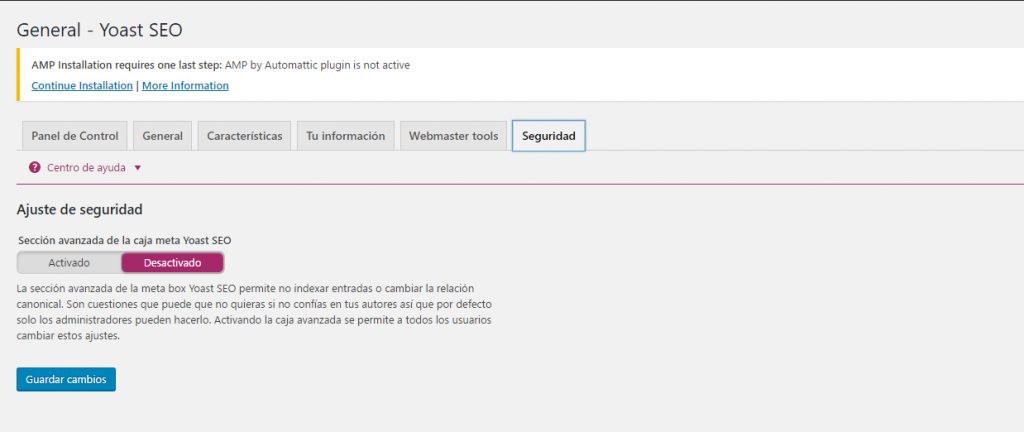
Títulos y etiquetas meta
Es una de las secciones más importantes. En este apartado tendremos que poner especial atención a la hora de configurar el plugin para mejorar el SEO. En este apartado, Yoast nos permite modificar los títulos y metadatos de nuestra website y de forma personalizada.
- General. Aquí figura una casilla para forzar la escritura de los títulos, donde podremos elegir el icono que separe las palabras del título.
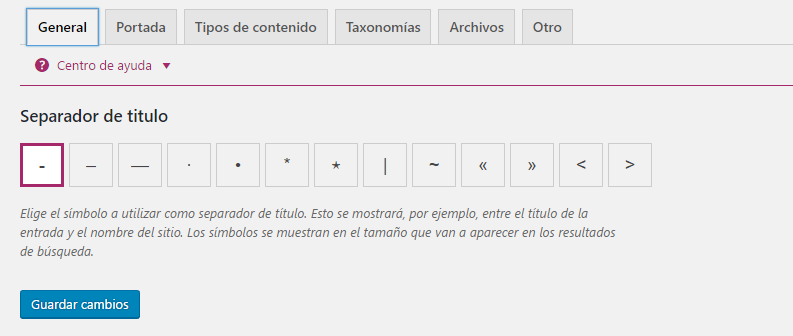
- Portada de la web. En esta sección, tiene gran importancia ya que en este apartado deberemos configurar el título y la meta descripción genérica de la home que aparecerá en los buscadores.
- Es importante no excederse con el número de caracteres o el texto aparecerá cortado, ya que son un máximo de 70 caracteres para el título y 155 para la meta descripción.
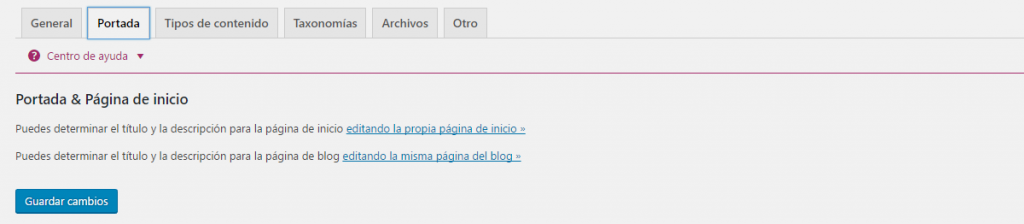
- Tipo de contenido, taxonomías y archivos.
En este apartado se unificarán tres pestañas, se hace así porque aunque la noción sea diferente, lo que contiene las secciones es exactamente lo mismo y podemos desglosarlo de la siguiente manera:
- Plantilla del título: Aquí escogeremos qué título queremos que aparezca en cada publicación de forma automática. En vez de escribir algo genérico, puedes indicarle al plugin ciertos códigos para que utilicen diferentes variables.
- Plantilla de la Meta descripción: La meta descripción es el texto debajo de los títulos de búsqueda.
- Meta robots: Si activas esta opción, el contenido de tu sitio web no será indexado por los robots de los buscadores.
- Autoría: Con esta casilla activada, no aparecerá el nombre del autor del contenido.
- Fecha de la vista previa: Activa la casilla si quieres que no aparezca la fecha.
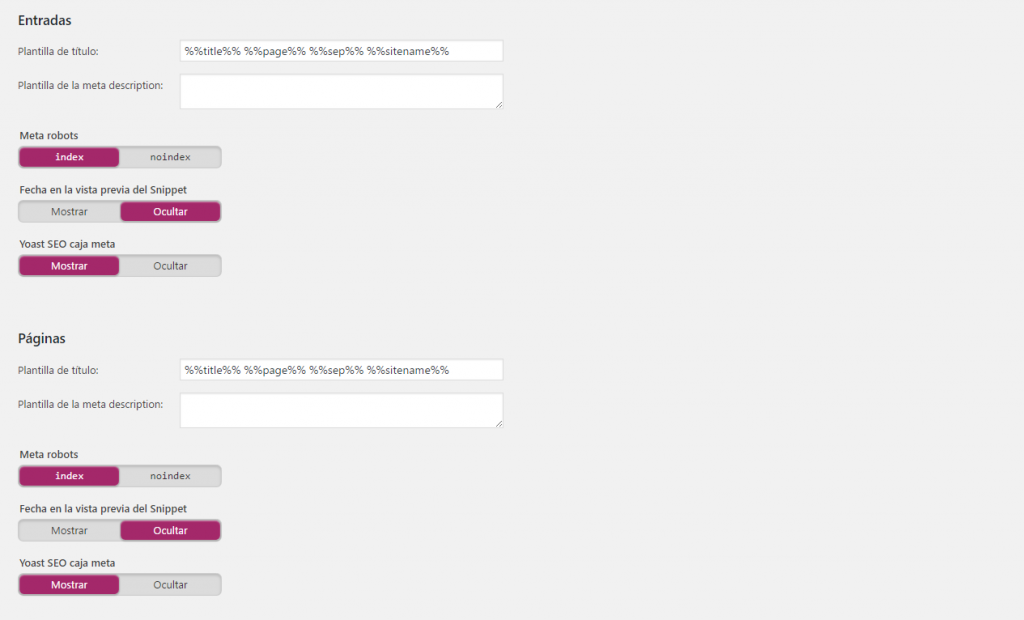
Esto tres elementos de título se diferencian por el tipo de configuración a la que afectan. El primero, sirve para configurar las entradas, las páginas y los objetos multimedia (vídeos). El segundo se encarga de las taxonomías; en él puedes configurar las categorías, etiquetas y el formato. Y por último, la pestaña archivos, donde podrás configurar los archivos de autor, archivos por fechas y páginas especiales de no encontrado. Por ejemplo: «Error 404».
- Otros.
En esta pestaña, aparece una serie de elementos que sirven para ajustar los archivos meta de todo el sitio.
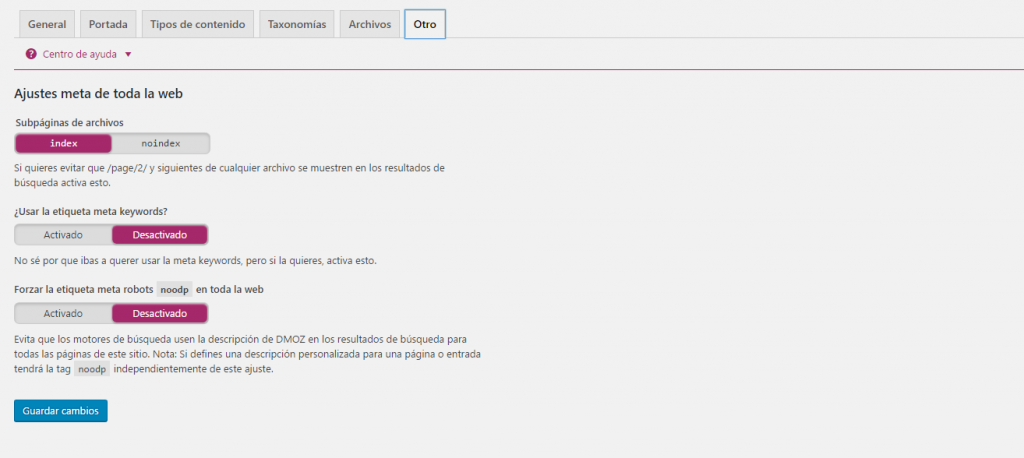
Social
En esta sección nos permite configurar la información publicada en las redes sociales una vez que tus usuarios compartan tu contenido. En el menú del plugin, esta sección se divide en 6 pestañas.
- Cuentas. Aquí podrás darle información a Google sobre cuales son las redes sociales asociadas a tu sitio web. Para conseguirlo, solamente tendrás que pegar las URL de tus cuentas en redes sociales en el campo de texto correspondiente.
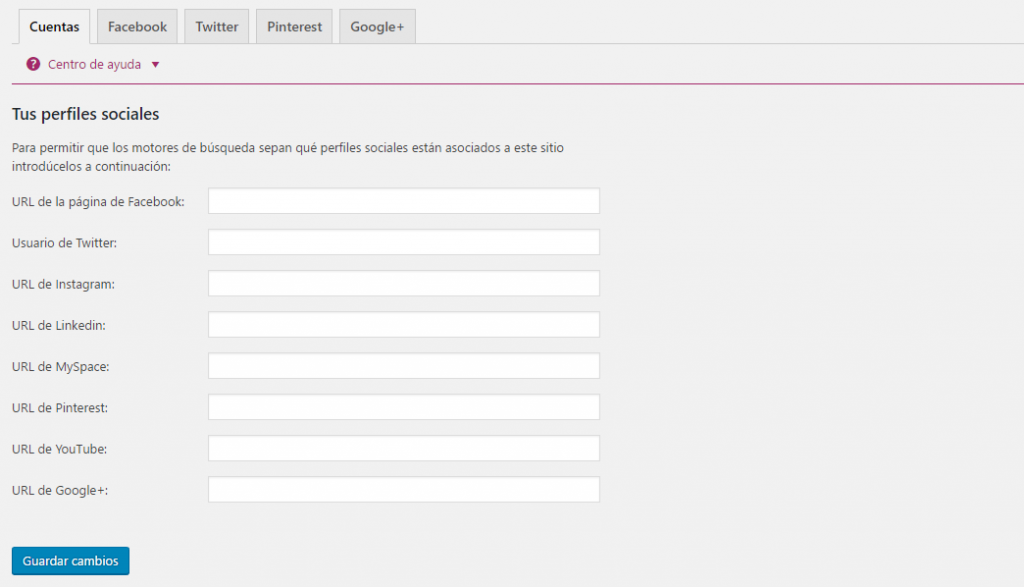
- Facebook. En la pestaña perteneciente a Facebook, es recomendable activar la casilla Añadir metadatos One Graph. Este checkbox activado, nos permite publicar el título por defecto, la meta descripción y la imagen destacada cuando se comparta en Facebook.

- Twitter. Es bastante parecido a la pestaña de Facebook, en Twitter podemos activar la casilla para añadir los meta datos. De esta manera, cuando alguien twitee un enlace de tu sitio web, automáticamente aparecerá el título, la descripción, el nombre de la web y del autor.

- Pinterest. Tanto Facebook como Pinterest, utilizan los mismos metadatos One Graph. Entonces, para optimizar Pinterest, debemos haber seleccionado anteriormente la casilla en la sección de Facebook.
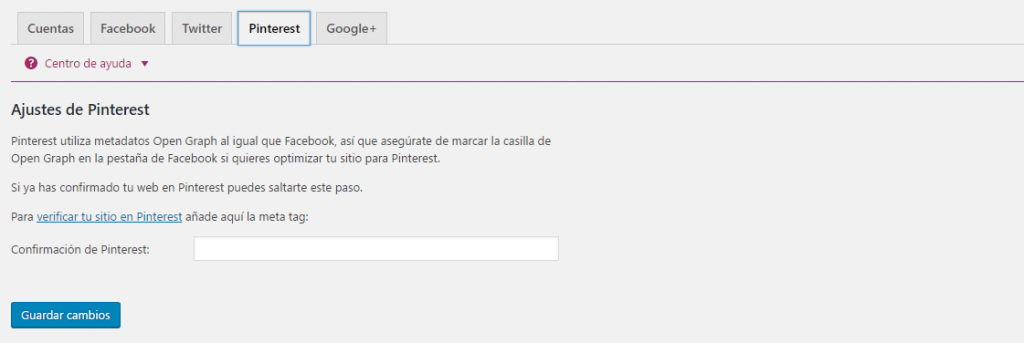
- Google plus. Por último, para configurar la pestaña para optimizar Google+, deberemos activar la casilla para añadir metadatos, debemos pegar la URL de la página de Google+.
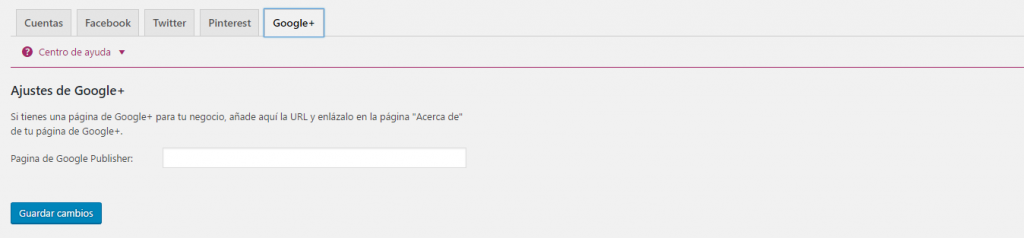
Mapas del sitio XML
Aquí es donde podrás configurar tu mapa del sitio de tu página web o blog para ayudar a que tu sitio se indexe mejor. En este apartado, hay 4 pestañas diferentes, general, usuario sitemap, tipo de entrada y taxonomías. En este caso, haremos una explicación conjunta de la sección.
Directamente en la parte superior del panel, encima de las pestañas, es necesario tener activado el botón funcionalidad de mapa del sitio XML. Con esto conseguiremos que el plugin te genere automáticamente un nuevo sitemap en cada publicación nueva o cambio de tu sitio.
En las demás pestañas, no es recomendable activar aquellas casillas relacionadas con las entradas, páginas y categorías, ya que es lo que queremos indexar. También debe uno mismo sopesar qué activar o no, todo sea en beneficio del SEO de nuestra web.
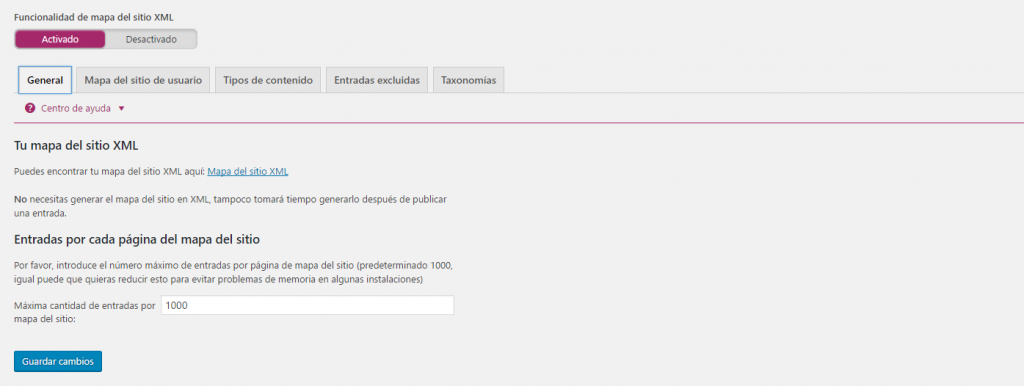
Avanzado
- Migas de pan. Las migas de pan es el rastro que dejamos a lo largo de la web a medida que navegas a través de ella. De cara a la usabilidad de la web es vital, además de darle calidad al comportamiento del usuario, mejora en los motores de búsqueda en cuanto a la comprensión la estructura de nuestro sitio web.
Para activar esta opción, debemos activar la casilla y copiar el código PHP que nos aparece en la sección y pegarlo en el tema de WordPress.

- Enlaces permanentes. Este apartado debemos poner gran atención si queremos que el SEO de nuestro sitio web funcione. Aquí configuraremos los enlaces de tu sitio web. Esto deberá realizarse después de haber añadido la plantilla de diseño de nuestra web, nuestra tarea será configurar o automatizar los enlaces permanentes para optimizar el SEO de la plataforma mencionada.
Uno de los elementos importantes sería desactivar la casilla donde habilita la casilla de la categoría base /category/ de la URL haciendo así que sea más limpia para los motores de búsqueda y mejorar el aspecto de la web.
Por último, es aconsejable seleccionar la casilla ?replytocom. Activando esta opción, nos despreocuparemos del problema más común de WordPress que cada vez que se añade un comentario, automáticamente añadimos la extensión /?replytocom=x a la URL.
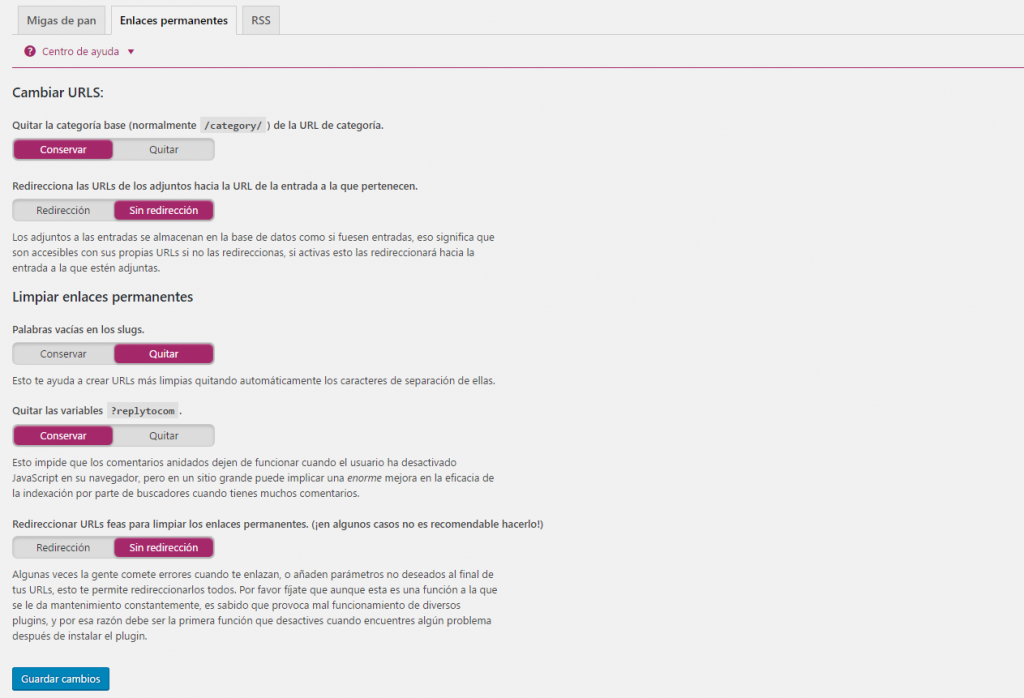
- RSS. Este plugin te ofrece numerosas variables que podrás usar para automatizar las descripciones y los títulos.
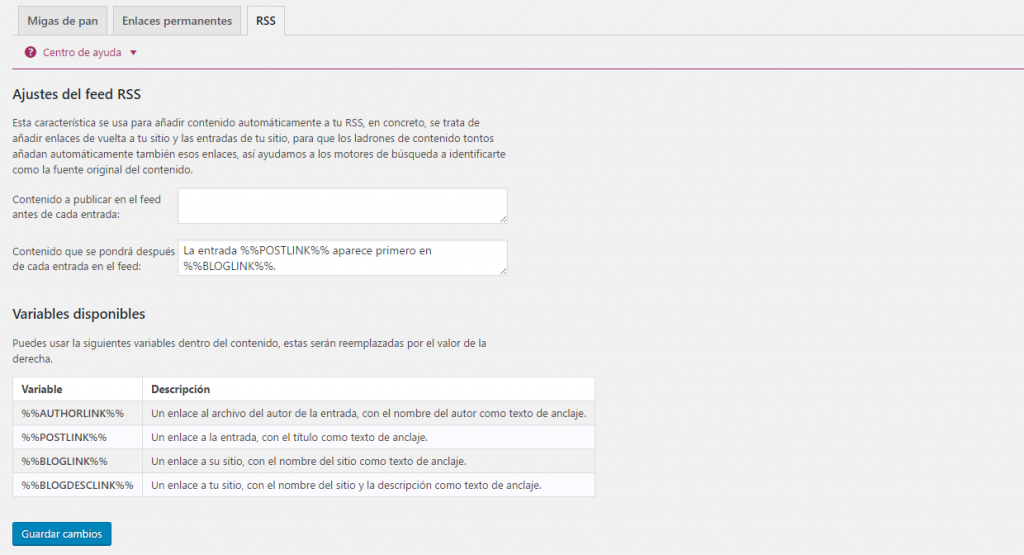
Herramientas
En este apartado, Yoast nos ofrece una serie de herramientas para realizar acciones concretas:
- Editor de archivos. Esta herramienta nos permite modificar de manera rápida archivos importantes para SEO.
- Editor masivo. Esta herramienta permite modificar rápidamente títulos y descripciones de entradas y páginas sin necesidad de editar cada página individualmente.
- Importar y exportar. Importa la configuración de otro plugin SEO y exporta su configuración para reutilizarla en otro sitio.
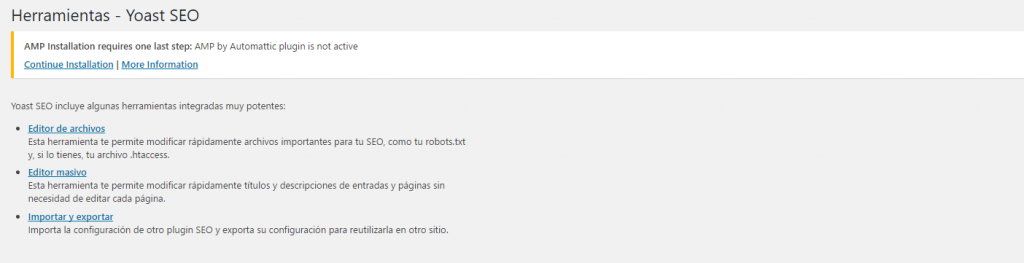
Consola de búsqueda
Es una innovación que han añadido en la versión 2.3.1 de este gran plugin. Esto te permite compartir información desde Webmaster Tools de Google. Para poder realizar esta acción, antes debemos conseguir el código de verificación de Google. Una vez que hagamos este proceso, aparecerá una ventana emergente con una solicitud para extraer la información. Pincha sobre el botón Aceptar y copia el código generado automáticamente.
Volvemos al Dashboard de WordPress, pegamos el código en la caja y haz click en autentificar. Elige la URL de tu sitio web y haz click en guardar perfil.
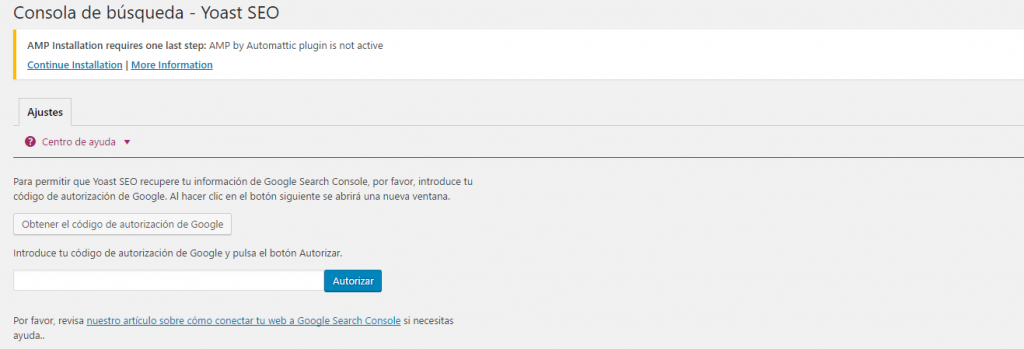
Utilizar WordPress SEO by Yoast
Ahora que ya conocemos todo en cuanto a la configuración del plugin, debemos saber cómo funciona y cómo se comporta Yoast a la hora de añadir contenido en nuestro sito web.
- Una vez que comencemos a redactar nuestra entrada, debemos decidir qué palabra clave vamos a utilizar. Una vez decidida, deberemos dirigirnos a la parte inferior de la entrada, en la pestaña general, introducir en el box Palabra clave principal.
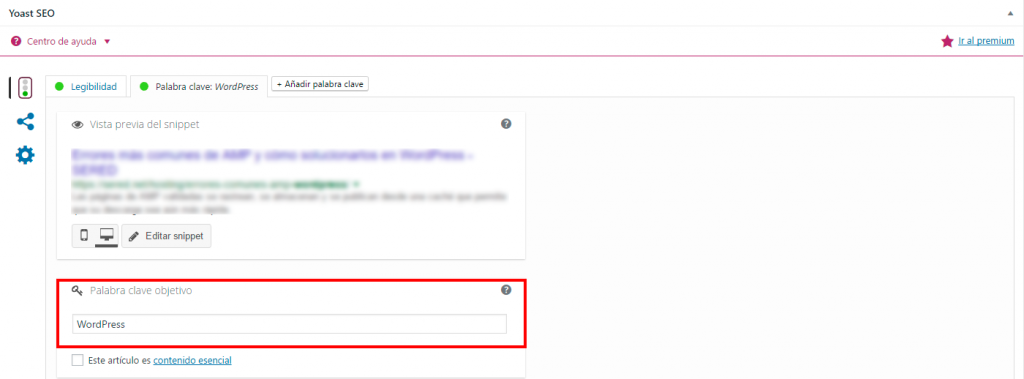
- A continuación, debemos definir el título SEO que introduciremos en el Snippet para los resultados de búsqueda. Es vital que la palabra clave escogida figure en el título, cuanto más a la izquierda, mejor. El número máximo de caracteres para el título del Snippet es de 55, si nos pasamos, no afectará al SEO pero nuestro título aparecerá cortado en las SERPS.
- Acto seguido deberemos introducir la meta descripción, de la misma manera que anteriormente, la palabra clave deberá figurar en la meta descripción. Es necesario crear un texto atractivo y que incite al usuario a hacer click para acceder a nuestro sitio web.
Un error muy común de Yoast es que no identifica los sinónimos de palabras, pero los motores de búsqueda, sí que lo tienen en cuenta. Por eso, es aconsejable utilizar variables y sinónimos de tu palabra clave. De este modo, evitaremos la sobreoptimización de palabras clave.
Esperamos haber sido de gran ayuda con este tutorial, para conocer más de nuestros tutoriales puedes ingresar en Ayuda Hosting.